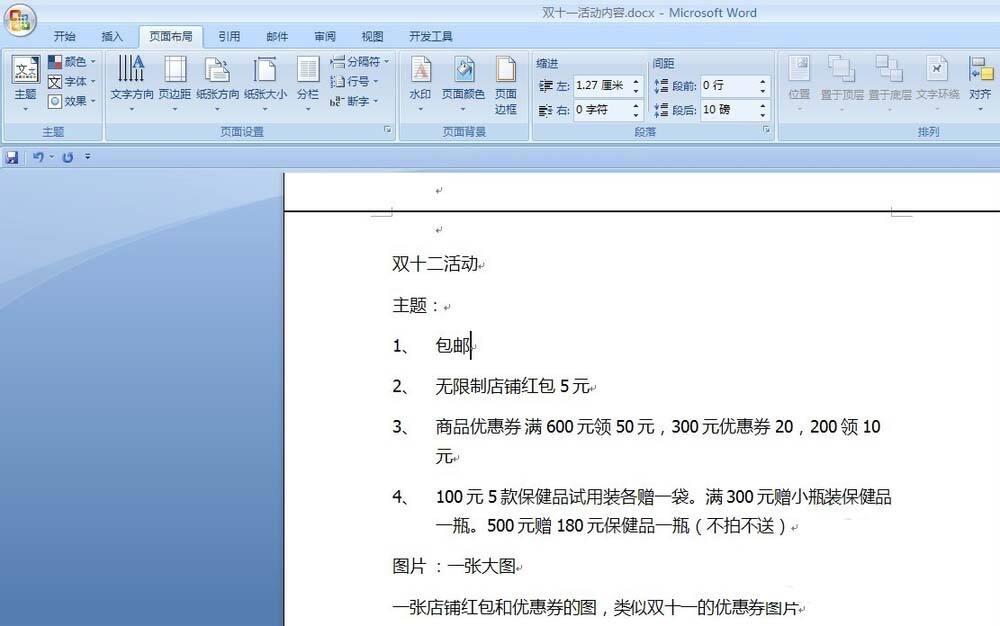word如何设置行距行高使页面更美观
办公教程导读
收集整理了【word如何设置行距行高使页面更美观】办公软件教程,小编现在分享给大家,供广大互联网技能从业者学习和参考。文章包含195字,纯文字阅读大概需要1分钟。
办公教程内容图文
2、设置行高/行距的方法有两种,首先将要设置的文字段落选中。一种方法是右击选择“段落”如图所示
4、选择段落后在“缩进和间距”里面“行距”和“设置值”根据需要选择行距和数值,我一般都用的是单倍行距。如果是固定值,设置值一般是30.
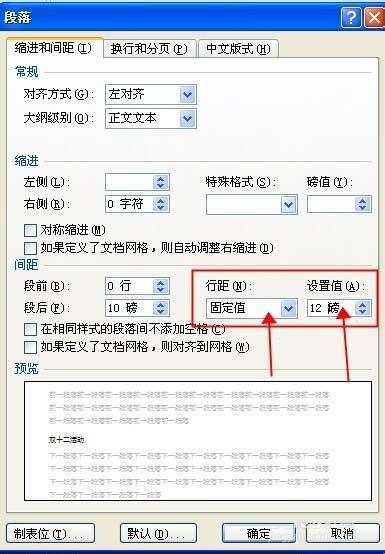
5、设置完成点击确定后,可以看到行距变了。这说明设置成功了。
办公教程总结
以上是为您收集整理的【word如何设置行距行高使页面更美观】办公软件教程的全部内容,希望文章能够帮你了解办公软件教程word如何设置行距行高使页面更美观。
如果觉得办公软件教程内容还不错,欢迎将网站推荐给好友。